Pornirea este o funcție de sistem de operare care încarcă direct programele atunci când computerul este pornit. Foarte convenabil pentru că vă economisește timp. Din păcate, vânzătorii de software abuzează această funcție în interesul propriu - au pus totul în autostart, încărcând astfel resursele informatice. În acest articol, vom examina materialul cu privire la modul în care puteți elimina programele inutile de la pornire. crescând astfel viteza calculatorului
Backup automat în Windows 7
Voi lua în considerare dezactivarea programelor de pornire pe exemplul sistemului de operare Windows 7. Această metodă se aplică restului sistemului de operare al acestei companii (Windows XP, Windows 8, Windows 10), doar în momentul în care "șapte" este cel mai popular dintre toate.
Unde este Auto Backup în Windows 7?
Programele de pornire în Windows 7 se fac în mai multe moduri:
- în folderul Startup din meniul Start
- registru
- job scheduler
- programe autoload sub forma unui serviciu de sistem
Pornire dosar
Pentru a intra în el, apăsați simultan tastele Win + R și tastați:
și apăsați Enter
Acesta este dosarul pentru utilizatorul curent. Pentru a ajunge la dosarul pentru toți utilizatorii, trebuie să tastați:
și apăsați Enter
Eliminați tot ce nu aveți nevoie. Dacă doriți să adăugați programul la pornire. atunci în acest dosar trebuie să copiați eticheta.
Programul MSCONFIG
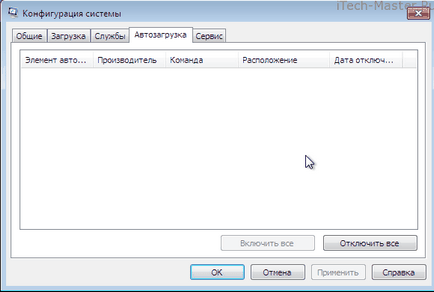
Trebuie să mergeți la fila "Startup". În cazul meu, fereastra este goală, pentru că Am un sistem de testare și lucrez într-o mașină virtuală. Probabil că veți fi diferit. Eliminăm bifarea din programele care trebuie eliminate.
Accesați fila "Servicii".
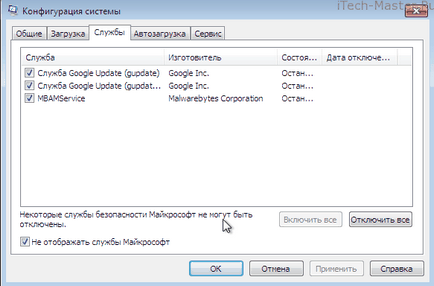
Bifăm "Nu afișați servicii Microsoft". Dezactivați toate serviciile terță parte, de exemplu de la Adobe, Google sau servicii de la producătorul laptopului - Acer, Sony Vaio. Dacă aveți îndoieli, este mai bine să nu atingeți deloc această filă.
Faceți clic pe OK și reporniți computerul.
Folosim programul CCleaner
Un program bun pentru editare de pornire este CCleaner. Puteți descărca gratuit versiunea aici. Înainte, am scris deja despre acest program, când am dat sfaturi despre cum să eliminați programe inutile de pe computer.
După instalarea CCleaner, vedem această fereastră: (Apăsând se va deschide versiunea în rezoluție mai mare)
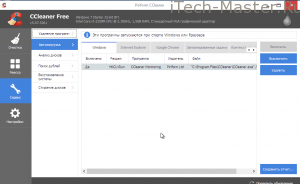
Accesați fila "Instrumente" și selectați secțiunea "Pornire". Suntem interesați de filele:
- ferestre
- Sarcinile programate
Studiați cu atenție aceste secțiuni, ștergeți inutile.
Editarea de pornire din Registrul Windows
Pentru cele mai avansate, există o modalitate de a edita pornirea prin intermediul registrului Windows. Apăsați Win + R și intrați acolo regedit
Taste de registry pentru utilizatorul curent:
Cheile de registry pentru toți utilizatorii
Pentru a elimina programul de la pornire, trebuie să eliminați intrarea din registry cu numele său.

Articole similare
Trimiteți-le prietenilor: